Cum să ștergeți dispozitivul dvs. iOS după prea multe încercări de coduri de eșuare

Când cineva încearcă să acceseze iPhone-ul sau iPad-ul, ghicind codul de parolă, acesta va bloca inițial, crescând fiecare interval cu fiecare încercare eșuată. Puteți, totuși, să o configurați astfel încât să ștergă complet dispozitivul după 10 încercări eșuate.
Iată o situație pe care ne putem imagina cu toții să se întâmple. Să presupunem că vă lăsați iPhone-ul în spatele unui taxi sau cade din buzunar în timp ce stați pe o bancă de parc. Cineva cu scrupule discutabile o găsește și încearcă să ghicească codul de trecere.
În primul rând, dacă aveți un cod de acces de șase cifre activat, există un milion de combinații posibile (106= 1.000.000). Bineînțeles, dacă folosiți un computer pentru a ataca un fel de forță brute, acest cod de parolă nu va dura mult timp ca să-și dea seama. Din fericire, iOS folosește întârzieri în timp în care dispozitivul se blochează după prea multe tentative de eșuare a parolei.
De exemplu, dacă faci 5 încercări eșuate, iPhone-ul tău se va bloca timp de 1 minut, 6 încercări îl vor bloca timp de 5 minute, 7 o va bloca timp de 15 minute și altceva mai mult decât o va bloca timp de 1 oră.
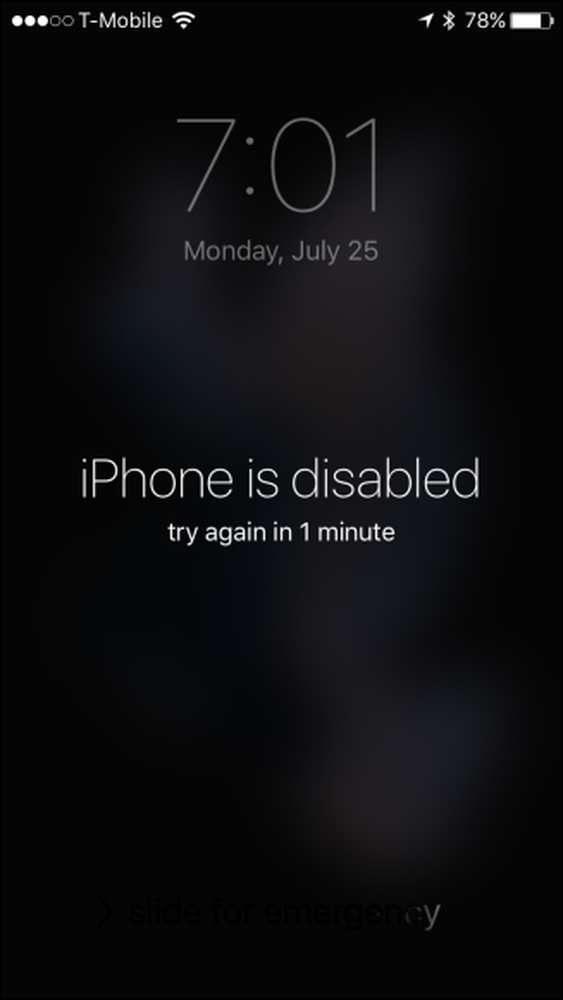
Asta ar fi suficient pentru a descuraja hoții casual de date, dar întotdeauna există șansa ca cineva să aibă noroc și să ghicească cu alte câteva presupuneri, motiv pentru care ar trebui să încerci să folosești un număr aleator sau greu de ghicit. Nu utilizați doar ceva de genul 1-1-1-1-1-1 sau 1-2-3-4-5-6.
Acest dispozitiv este setat să se auto-distrugă
Există o altă opțiune: puteți șterge complet iPhone-ul sau iPad-ul după 10 încercări eșuate. (Asigurați-vă că păstrați copii de siguranță dacă activați acest lucru.)
Această opțiune este dezactivată implicit. Pentru ao activa, deschideți mai întâi Setările și apoi atingeți "Touch ID & Passcode".

Va trebui să introduceți parola pentru a accesa aceste setări.

Derulați în partea de jos a setărilor pentru ID-ul de identificare și parolă și atingeți "Ștergeți datele" pentru a activa funcția de autodistrugere.

Este recomandat să faceți backupuri locale frecvente ale datelor utilizând iTunes după ce aceasta este activată - în caz contrar, în cazul în care telefonul dvs. este șters, datele dvs. vor dispărea bine. De asemenea, dacă vă preocupați cumva să uitați parola, încercați să utilizați un cod alfanumeric personalizat.
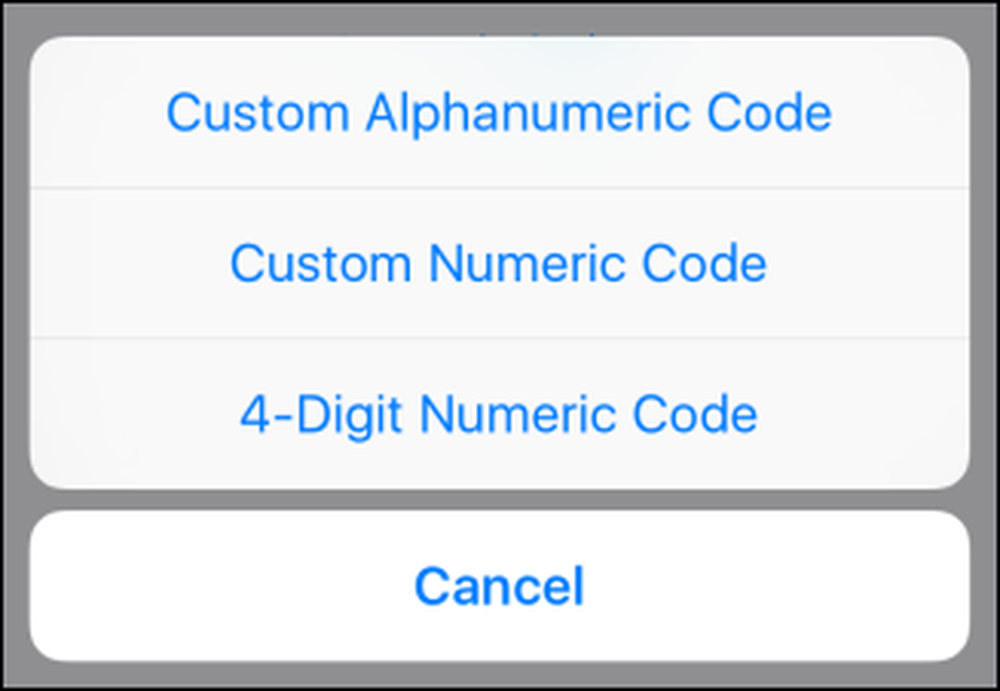
Este probabil o idee bună să vă angajați mai întâi codul de parolă în memorie înainte de a activa opțiunea de ștergere sau să o dezactivați temporar de fiecare dată când vă schimbați codul de acces la altceva.
Ultimul lucru pe care doriți să-l faceți este să credeți că protejați conținutul prețios al dispozitivului dvs., doar pentru a vă da seama că nici măcar nu îl puteți accesa. Dacă îți uiți codul de trecere, nu-ți face griji, te-am acoperit.




